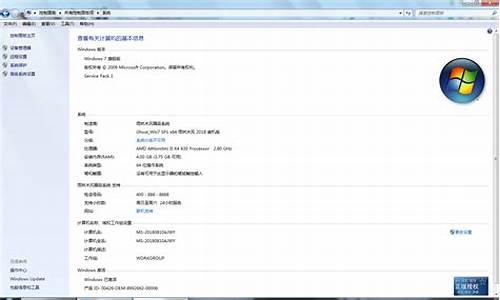电脑系统声音无故变小,电脑系统声音无故变小怎么办

电脑声音小可能是由不同原因引起的。以下是可能的原因:
1.音量被调低了。检查系统音量设置,确保音量不被调到最低。
2.没有安装或更新声卡驱动程序。驱动程序是让电脑音频设备正常工作的关键。如果声卡驱动程序已经过时或丢失,电脑声音可能会变小。
3.硬件故障。如果电脑的喇叭或耳机插槽受损或出现其他硬件问题,可能会导致电脑声音小。
4.静音设置。检查您的电脑是否处于静音模式,这可能导致电脑声音变小或完全没有声音。
5.软件设置问题。某些软件设置可能会影响电脑的音量。例如,如果您使用的是音频编辑软件,则可能会影响电脑音量。
6.耳机或扬声器故障。检查您的耳机或扬声器是否已经损坏或出现其他问题。如果您将耳机或扬声器连接到另一台设备上,这有助于确定问题是由电脑还是设备本身引起的。
以上是可能导致电脑声音变小的原因。为了解决这些问题,需要进行逐一排查并根据问题解决方案做出调整或更换设备。
按照以下步骤排查:
1,更换耳机尝试
2.若为一体式接口(二合一音频接口、耳机/耳麦/麦克风接口等)
插入接口若出现选择音频设备的对话框,请进行正确的选择并确定。
3.非一体式耳机,或以上不能出现提示框、或操作无效,请至电脑官网支持页面下载对应机型最新的声卡驱动,并重新安装
4.若是更新Windows系统后出现的,可尝试回退声卡驱动
右击开始菜单进入设备管理器,双击声音视频和游戏控制器,双击声音设备(通常为Realtek High Definition Audio)选择回退驱动程序,按提示完成并重启。
5.若声卡驱动无法安装,或者无法回退,可选择卸载设备,并按提示重启
重启后可尝试联网并使用系统自动识别的驱动,或者再手动安装官网下载的驱动。
也可以选择更新驱动程序,选择自动搜索更新的驱动程序软件,或者浏览计算机以查找驱动程序软件进行安装:
6.若无效请卸载系统更新
7.若为刷新BIOS等操作后出现,请恢复BIOS默认设置
(注意:若修改过启动相关选项,请同时更改,否则可能无法进入操作系统
声明:本站所有文章资源内容,如无特殊说明或标注,均为采集网络资源。如若本站内容侵犯了原著者的合法权益,可联系本站删除。